Kunne ikke laste inn Google Chrome-feil fra programtillegget
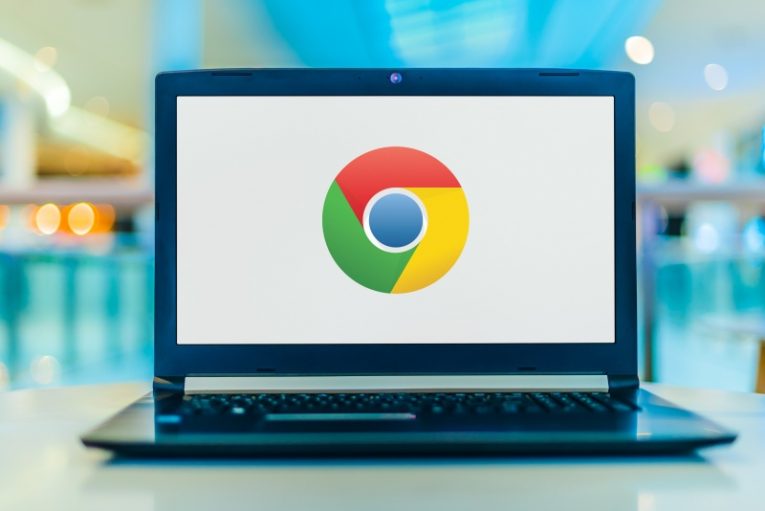
Nettleser-plugins forveksles ofte lett med nettleserutvidelser. Imidlertid er plugins betydelig forskjellig fra utvidelser. Mens utvidelser legger til litt ekstra funksjonalitet i en nettleser, legger plugins til dramatisk forskjellige funksjoner, inkludert objektkode og fungerer mer som kjørbare filer.
Selv om alle nettlesere med tiden har gått bort fra å bruke plugins på grunn av forskjellige årsaker, inkludert sikkerhet og kodeutførelse, kan det fremdeles være tilfeller der feil relatert til plugin dukker opp. Chrome har en feilmelding som lyder "Kunne ikke laste plugin".
Denne artikkelen vil gi deg noen ideer om rettelser du kan prøve hvis du støter på denne spesifikke feilen.
-
Table of Contents
Oppdater Chrome-nettleseren din
Det første du bør gjøre, ikke bare med Chrome, men med hvilken som helst programvare, når du får feil, er å prøve å oppdatere den. Chrome har en innebygd oppdaterer du kan bruke. Bare klikk på hamburgermenyen, naviger til Hjelp -> Om Google Chrome. Dette vil hente versjonsnummervinduet ditt, og du vil kunne se om noen oppdateringer er tilgjengelige.
Oppdatering av Chrome løser ofte problemet "Kunne ikke laste inn plugin". Du kan enten bruke den innebygde oppdatereren eller laste ned en ny installasjonspakke og installere den.
-
Kjør Windows 10-systemfilkontrollen
Systemfilkontrollen kan løse mange uklare problemer på systemet ditt. Det er et innebygd Windows 10-verktøy som skanner og reparerer viktige systemfiler. Gjør følgende for å kjøre den:
- åpen ledetekst med forhøyede administratorrettigheter
- skriv "sfc / scannow" uten anførselstegn i tekstterminalvinduet og trykk Enter
- vent til prosessen er fullført
Dette kan vise seg å være løsningen på problemet ditt i visse tilfeller.
-
Oppdater pepper_flash-komponenten i Chrome
Chrome pleide å håndtere plugins gjennom Chrome: // plugins-siden. Over tid ble dette imidlertid erstattet med to andre interne nettleserinnstillingssider.
Skriv "chrome: // components" uten anførselstegn i nettleserens adressefelt, og trykk Enter. På siden som kommer opp, finn pepper_flash-komponenten og klikk på "Se etter oppdatering" -knappen under komponentens linje. Dette vil tvinge en oppdatering og kan også løse eventuelle problemer med "Kunne ikke laste inn plugin" med Chrome, ettersom de fleste av disse kommer fra Flash-plugin-problemer.





